Лучший фитнес-браслет, крутая кофемашина, набор отверток и беспроводные полноразмерные наушники - всё это можно смело подарить на 23 февраля и не прогадать. Собрали ТОП-10 товаров, которые не отказался бы получить ни один мужчина в честь праздника
Подробнее »ZTE выпустила самый дешевый складной смартфон на рынке. Он стоит дешевле многих Xiaomi, Redmi и POCO
ZTE Libero Flip - самый дешевый складной смартфон в мире. По акции его можно будет купить всего за 265 долларов. Но даже в обычное время за него просят меньше 400. За эти деньги вы получите качественный AMOLED-экран, быструю зарядку и стильный внешний вид
Подробнее »Почему Helio G99 — до сих пор лучший процессор для недорогого Android-смартфона
Достоинства процессора Helio G99 и его недостатки. Отличия от Helio G99-Ultra, а также сравнение с чипами Snapdragon 680, 685 и 695. Какой смартфон на Helio G99 лучше купить.
Подробнее »Android 15 — самое унылое обновление от Google. Вот каким оно получилось
Google выпустила первую бета-версию Android 15 для разработчиков: в ней масса крутых нововведений, часть из которых вы наверняка уже видели на разных смартфонах. Какие устройства получат обновление, и когда оно выйдет?
Подробнее »Почему экран телефона мерцает и что делать?
Экран смартфона может мерцать из-за настроек, повреждений или влияния сторонних программ на его работу. Попробуем разобрать все причины и дать советы по исправлению неисправностей в домашних условиях.
Изменение окружающей яркости
Если на смартфоне установлен OLED-экран, то он может мерцать при появлении яркого света, например, при выходе на улицу в солнечную погоду или при включении искусственного освещения внутри помещения. Это означает, что активировалась автоматическая яркость — функция, задействующая работу датчика освещенности. С его помощью телефон определяет уровень внешнего освещения и подстраивается под него. Такое мерцание не указывает на проблемы с телефоном, а является особенностью работы функции автоматической яркости. При желании ее можно отключить в разделе «Экран и яркость» в настройках смартфона. Ту же реакцию дисплея могут вызывать опции под названиями «Адаптивная яркость» или «Комфорт для глаз» — их также потребуется отключить.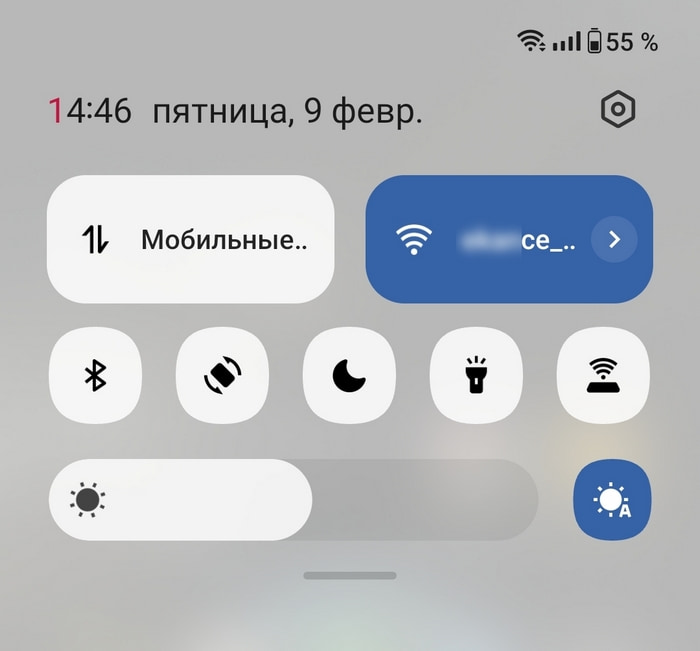
Сбой в работе экрана
Неполадки, вызывающие мерцание экрана, можно исправить перезагрузкой устройства. В первую очередь необходимо сделать это обычным способом, т.е. выключить и включить смартфон снова. Если это не помогло, стоит обратиться к принудительной перезагрузке. Для этого понадобится:- Перейти в режим Recovery — одновременно зажать клавиши питания и увеличения громкости.
- Выбрать пункт «Reboot system now».
- Дождаться окончания перезагрузки смартфона.
Старый или слабый аккумулятор
На бюджетных смартфонах мерцание экрана может означать, что батарея не справляется с нагрузкой на устройство. Происходит это по двум причинам:- Разработчик сэкономил на качестве аккумулятора, поэтому он изначально слабый.
- Срок службы батареи подходит к концу.
Повреждения экрана
Физические повреждения дисплея влияют на его работу. Если телефон падал, или на экране появились трещины, то мерцание — признак внутренней поломки. Чаще всего проблемы возникают с видеоконтроллером, шлейфом или другими элементами. Избавиться от повреждения можно только заменой деталей или ремонтом в сервисном центре.В смартфон попала вода
Если после попадания воды в корпус смартфона его недостаточно хорошо высушить и не отнести в сервисный центр, где его смогут вскрыть и извлечь влагу полностью, вода также повредит внутренний детали смартфона. Исправить проблему сможет только ремонт и замена частей, отвечающих за работу экрана.Мерцание ШИМ
Смартфоны с AMOLED-экраном известны тем, что при понижении яркости на экране телефона возникает едва заметное мерцание. Появляется оно из-за особого способа смены яркости с помощью широтно-импульсной модуляции (ШИМ). В результате прерывистой подачи напряжения экран начинает мерцать, из-за чего у некоторых пользователей возникает усталость и дискомфорт глаз, а также головные боли. На большинстве современных смартфонов действие ШИМ сведено к нулю с помощью внедрения технологии Direct Current Dimming (DC Dimming). Ее можно найти и включить в настройках экрана. Пункт может называться «Устранение мерцания» или «DC Dimming».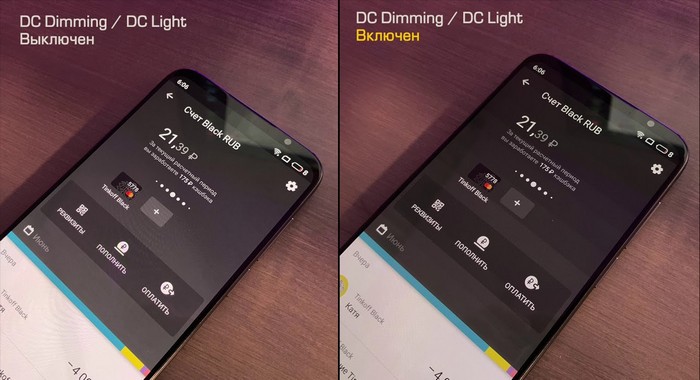
Влияние сторонних программ и вирусов
На работу экрана могут влиять другие приложения или вредоносные программы. Чтобы решить проблему мерцания дисплея потребуется:- Просканировать смартфон с помощью антивируса и удалить найденные файлы.
- Удалить приложения, которые были установлены до того, как экран начал мерцать.
Включены особые функции в режиме разработчика
Некоторые настройки в режиме для разработчиков могут влиять на работу экрана. Если случайно их активировать, дисплей начнет мигать. Для устранения неполадок потребуется включить режим разработчика следующим способом:- В настройках телефона найти раздел «О телефоне».
- Нажать на строку «Номер сборки» 5-8 раз.
- Аппаратное ускорение рендеринга.
- Наложения HW.
- Обновления аппаратных слоев.
Сброс телефона до заводских настроек
Если телефон начал мерцать из-за сбившихся настроек, то вернуть их прежние значения можно с помощью сброса до заводских настроек. Оно удалит с телефона все данные и файлы, но исправит многие неполадки, которые появились из-за влияния вирусов или случайной смены системных настроек. Подробнее »5 переводчиков приложений для Android, которые выручат вас, если программа не поддерживает русский язык
Как перевести приложение на русский язык, если программа его не поддерживает: обзор лучших переводчиков для телефона. Hi Translate, Instant Translate On Screen и другие приложения, которые можно установить на Андроид.
Подробнее »Xiaomi нагло вырезала эти функции Android 14 из HyperOS. Посмотрите, чего вас лишили разработчики
Региональные настройки, перетаскивание контента и еще 6 функций Android 14, которых нет на смартфонах Xiaomi с HyperOS. Почему их нет, и появятся ли они в будущем.
Подробнее »Google Pixel в этом году будет копировать iPhone, и не только внешне. Вот пруф
Google Pixel станет очень похожим на iPhone. Угловатые боковые грани, три модели в линейке и новая камера. Что еще известно о готовящемся Pixel 9. Обсуждаем очень интересную и реалистичную утечку.
Подробнее »Недорогие смартфоны с очень быстрой зарядкой, которые можно купить в 2024 году
Лучшие смартфоны до 20000 рублей с самой быстрой зарядкой: OPPO A78, Redmi Note 11 Pro+ и другие модели. Какой у них аккумулятор и за сколько они заряжаются.
Подробнее »Пропала клавиатура на телефоне (не появляется) — почему и как исправить?
Экранная клавиатура может перестать появляться на телефоне из-за установленных настроек или различных сбоев. Расскажем, почему пропадает клавиатура на телефоне и как это можно исправить.
Клавиатура выключена
Первая причина — пользователь случайно отключил клавиатуру, из-за чего она перестала появляться на экране. Включить ее снова можно в настройках смартфона. Для этого необходимо найти раздел «Язык и ввод» или «Клавиатура и способ ввода». Найти нужную опцию можно и с помощью внутреннего поиска по настройкам: в поисковую строку потребуется ввести слово «клавиатура». В разделе настроек необходимо убедиться, что в пункте «Текущая клавиатура» выбрана какая-либо клавиатура, например, Gboard (клавиатура по умолчанию на большинстве смартфонов Android) или Яндекс.Клавиатура. Возле нее должна стоять галочка или включен ползунок.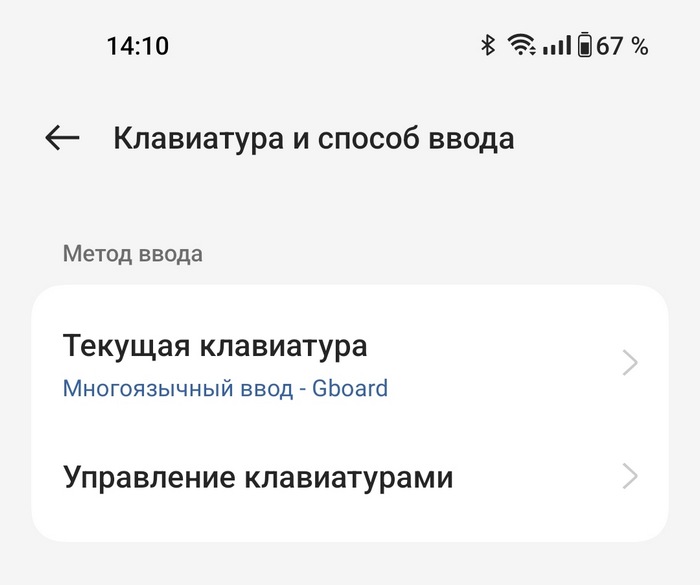
Включен альтернативный способ ввода
На смартфоне есть несколько доступных способов ввода, включая альтернативные. Например, текст можно вводить с помощью голосового ввода или клавиатуры Брайля TalkBack. Если активирован один из этих способов, то обычная экранная клавиатура для печати появляться не будет. Выбрать нужный способ ввода также необходимо в разделе настроек «Язык и ввод». В нем потребуется найти соответствующий пункт, например, «Управление клавиатурами» — название может отличаться на разных моделях. В нем необходимо активировать ползунки рядом с нужными клавиатурами.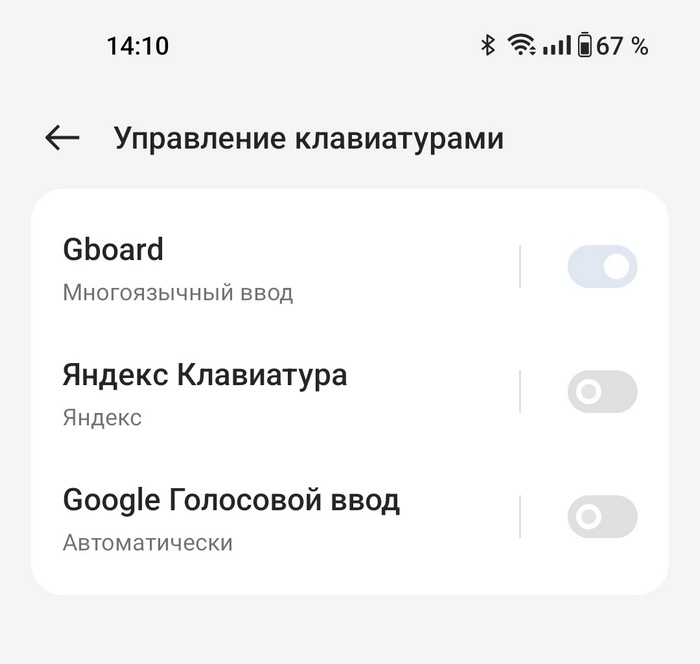
Проблема в приложении
Если клавиатура не появляется только в каком-то конкретном приложении, проблема наверняка заключается в самой программе. Причиной может быть несовместимость или ошибка в коде. Со временем ее должны исправить разработчики приложения, поэтому необходимо время от времени проверять, есть ли у программы свежие версии. Если проблема не исправлена, то от приложения стоит на время отказаться, пока совместимость с клавиатурой не наладится создателями программы.Сбой в работе телефона
Временные неполадки при попытке вызвать экранную клавиатуру появляются из-за сбоя в работе смартфона. Попытаться исправить его можно следующими способами:- Перезагрузить смартфон обычным способом — выключить и включить.
- Принудительно перезагрузить смартфон. Для этого необходимо активировать режим Recovery и выбрать в нем действие «Reboot system now».
- Обновить ПО телефона. Для этого в настройках нужно найти раздел «Обновление программного обеспечения», включить сканирование и установить новую версию, следуя инструкциям смартфона.
Очистить кэш клавиатуры
Удаление временных файлов часто исправляет неполадки в работе клавиатуры. Чтобы очистить кэш, потребуется:- Перейти в раздел настроек «Все приложения» или «Управление приложениями».
- Найти приложение нужной клавиатуры. По умолчанию на Android обычно установлена программа от Google «Gboard». Если владелец сам изменил текущую клавиатуру, т.е. скачал другую, то искать нужно ее.
- Нажать на программу клавиатуры и выбрать раздел «Использование памяти».
- Выбрать пункты «Удалить данные» и «Очистить кэш».
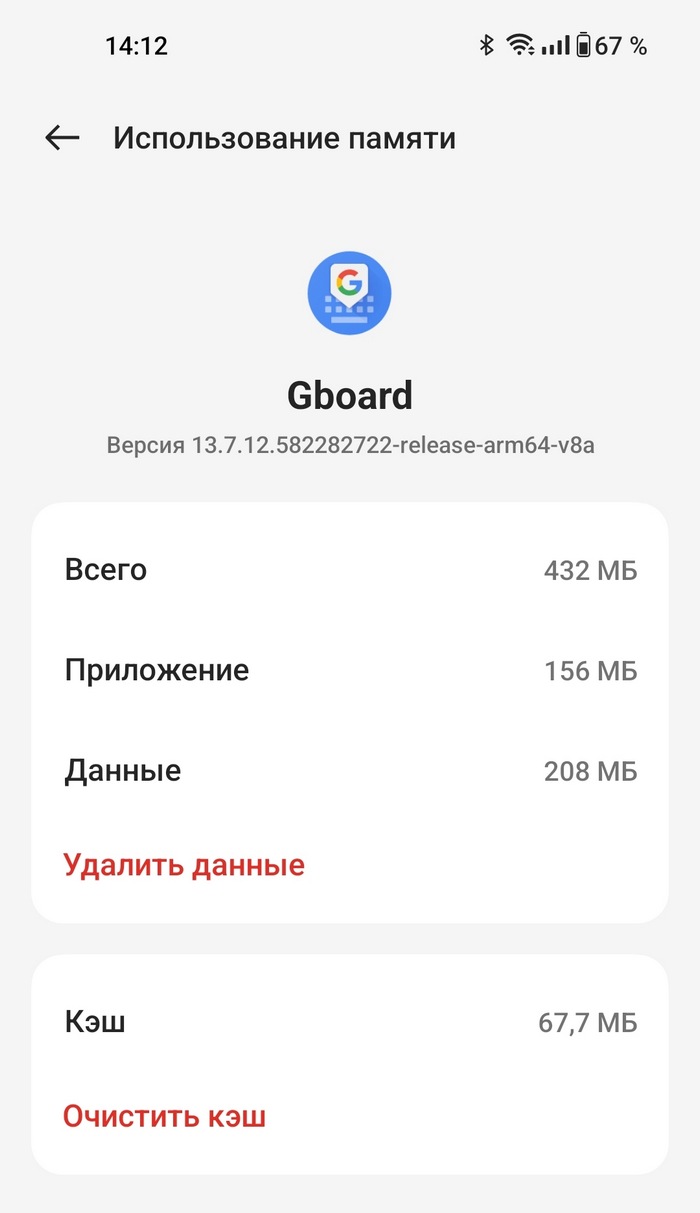 После этих действий рекомендуется снова перезагрузить смартфон, чтобы изменения вступили в силу.
После этих действий рекомендуется снова перезагрузить смартфон, чтобы изменения вступили в силу.